组态王图形显示与动画功能范例

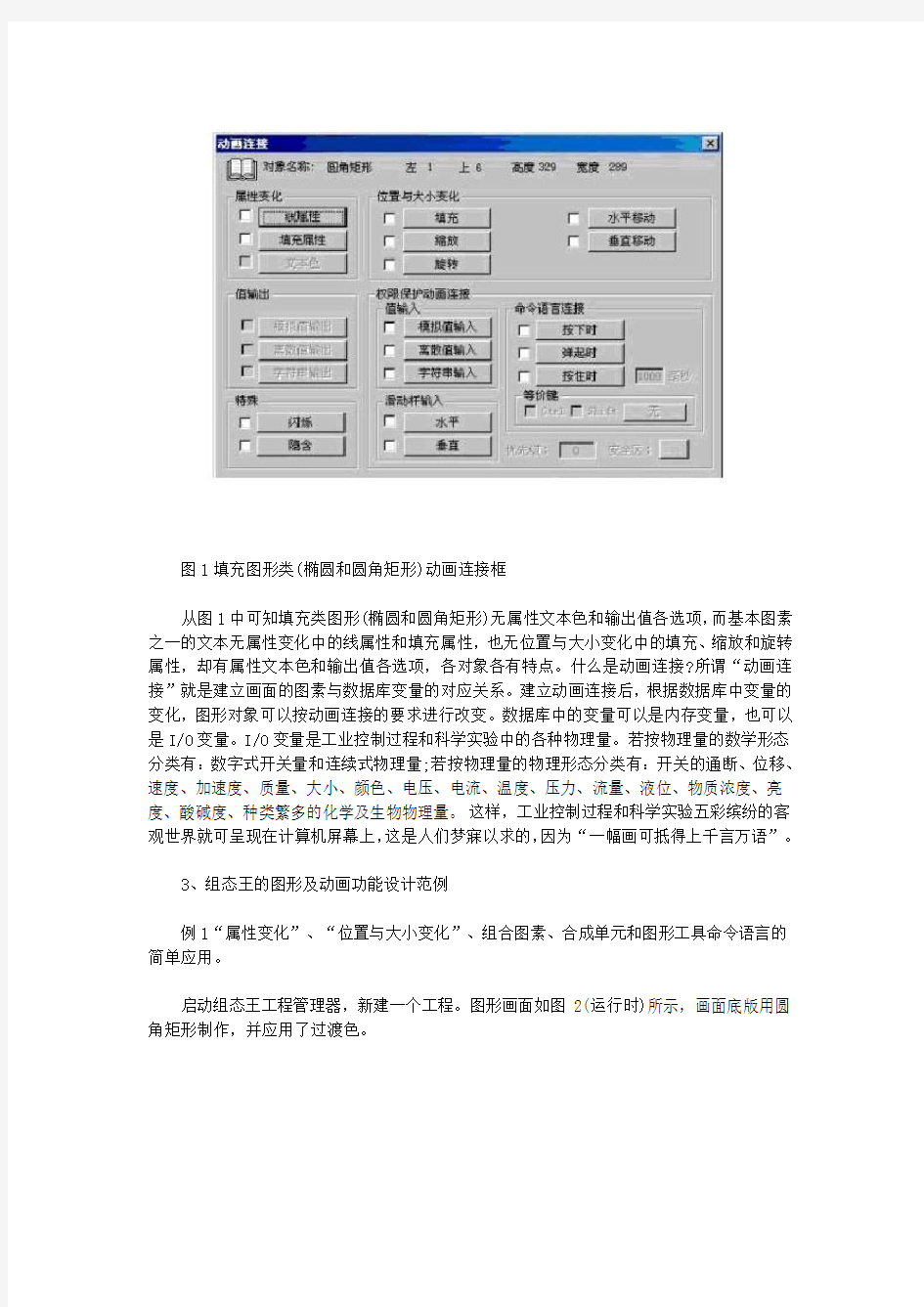
知识|组态王图形显示与动画功能范例
---- 组态王
1、概述
当前,一个学习和应用工控组态软件的热潮正在兴起![1,2]基于PC(PC-based)的自动化以及电子技术的现代化日益受到人们的注意和青睐,并深刻地改变着自动化及电子世界的面貌,而基于PC和Windows的组态软件区别于C++和VB等通用计算机语言,它是一种适合工业和实验室的实时语言,是工程师、科学工作者、教学工作者和工人们的日常工作语言,因此格外受到欢迎,这种语言也可称为工业及实验室实时语言
IALTL(IndustryandLaboratoryTimeLanguage),这种语言日益成为高等学校理工类学生必修的语言,正如办公自动化语言Office是所有大学生必修的语言一样。这种语言本身由C++和VB开发而成,因而层次更高,使用更方便。组态软件具备强大的图形处理、信息处理、通讯、数学运算、数据采集、数据处理和数据存储功能,特别适合于映射工业对象动作和各种特性以及电子信号的图形显示和动画处理,也具备较强的控制功能。相对而言,根据国际电气标准IEC61131-3规定的PLC的5种语言[基于图形的功能块图
FBD(FunctionBlockDiagram)、梯形图LD(LadderDiagram)、顺序功能图
SFC(SequentialFunctionChart),基于文本的指令表IL(InstructionList)和结构化文本ST(StructuredText)]是当今功能最强大的进行逻辑与过程控制的工业实时语言,相对于普通组态软件进行控制时常采用的类C和类BASIC语言,PLC语言的可视性和可读性要强得多。据此,某些组态软件将原本属于PLC的5种语言嵌入进来,形成“软PLC”,并支持插在PC 机ISA和PCI插槽中的各类I/O卡,这时候的PC机或基于PC的IPC也可称为广义PLC。事实上,当今一些著名的PLC厂商已经开发出软硬件基于PC的完全开放式的PLC产品。这样,可将组态软件有关控制的职能移交给内置的“软PLC”,而如何进一步完善、加强和应用作为主体的图形显示、动画处理、信息处理和数据存储等功能显得格外迫切,尤其是图形显示和动画处理,即人机界面HMI最为重要。现流行的组态软件种类繁多(事实上,如虚拟仪器语言Labview和仿真软件MATLAB均属于组态软件范畴),北京亚控自动化公司的组态王Kingview是优秀国产组态软件,与其配套的为外置式亚控“软PLC”KingACT。本文试图列举若干个组态王的图形功能基本范例,来展示组态王的图形风采。
2、组态王的图形及动画功能
组态王工具箱中的基本图素:直线、扇形、填充图形(封闭图形,内部可填充色彩,有:椭圆和圆角矩形)、折线、管道、多边形、文本、按钮和点位图,它们均具有图形及动画功能。它们中填充图形类动画连接框如图1所表示,其余图素的动画连接框结构相同,只是某些动画属性选项略有差异。
图1填充图形类(椭圆和圆角矩形)动画连接框
从图1中可知填充类图形(椭圆和圆角矩形)无属性文本色和输出值各选项,而基本图素之一的文本无属性变化中的线属性和填充属性,也无位置与大小变化中的填充、缩放和旋转属性,却有属性文本色和输出值各选项,各对象各有特点。什么是动画连接?所谓“动画连接”就是建立画面的图素与数据库变量的对应关系。建立动画连接后,根据数据库中变量的变化,图形对象可以按动画连接的要求进行改变。数据库中的变量可以是内存变量,也可以是I/O变量。I/O变量是工业控制过程和科学实验中的各种物理量。若按物理量的数学形态分类有:数字式开关量和连续式物理量;若按物理量的物理形态分类有:开关的通断、位移、速度、加速度、质量、大小、颜色、电压、电流、温度、压力、流量、液位、物质浓度、亮度、酸碱度、种类繁多的化学及生物物理量。这样,工业控制过程和科学实验五彩缤纷的客观世界就可呈现在计算机屏幕上,这是人们梦寐以求的,因为“一幅画可抵得上千言万语”。
3、组态王的图形及动画功能设计范例
例1“属性变化”、“位置与大小变化”、组合图素、合成单元和图形工具命令语言的简单应用。
启动组态王工程管理器,新建一个工程。图形画面如图2(运行时)所示,画面底版用圆角矩形制作,并应用了过渡色。
图2图形功能设计范例画面(运行时)
(1)填充与自制棒图选取线属性(表达式取常数0,运行时线的粗细和颜色不随时间而变)、填充属性(动画连接表达式取填充0,事先定义的变量,内存实数,要分段设置画刷和颜色,不妨设:0—红,20—黄,40—绿,60—青,80—兰,100—紫色。运行时调节游标,可得变色棒图)和填充(表达式取:填充0),用图库中的游标(表达式取:填充0)控制。(2)缩放选取线属性(表达式取0)、填充属性(表达式取0)和缩放(表达式取:缩放0),用游标控制。(3)旋转0选取旋转(表达式取:旋转0),用游标控制。(4)旋转1选取旋转(表达式取:旋转1),用启动和停止按钮(它们用椭圆和文本制成组合图素)控制。启动和停止按钮弹起时的命令语言分别为:
\\本站点\旋转启停0=1;
和
\\本站点\旋转启停0=0;
画面命令语言显示时的代码为:
\本站点\旋转1=10;/*刚进入运行时,图形初始转角为36度*/
存在时的代码为:
if(\\本站点\旋转启停0==1)\\本站点\旋转1=\\本站点\旋转1+1;else\\本站点\旋转1=\\本站点\旋转1;if(\\本站点\旋转1==101)\\本站点\旋转1=0;
(5)水平移动和垂直移动可以将水平移动连接和垂直移动连接结合使用,选取水平移动(表达式取:水平移动0)和垂直移动(表达式取:垂直移动0),分别用两个游标控制。
(6)自制软按钮和软灯软灯用椭圆制作,填充属性(表达式取:自制软按钮0),自制软按钮用圆角矩形和文本制成合成单元,应该注意圆角矩形在合成单元前就要动画连接。“按下时”的命令语言:
\\本站点\自制软按钮0=1;/*软灯的填充属性阈值为1。也可用100赋值,这时填充属性阈值为100(默认值)*/
弹起时的命令语言:
\\本站点\自制软按钮0=0;
例2模拟值输入连接。过程控制系统中设定温度(期望值)在线实时运行修改。
图形画面仍如图2所示。模拟输入图形对象为用圆角矩形和文本制成的合成单元,应该注意圆角矩形在合成单元前就要动画连接。运行时,模拟值键盘输入对话框如图3所示。
图3模拟值键盘输入对话框(运行时)
例3滑动杆(滑杆、游标)输入连接和文本值输出的简单应用。首先定义变量:水平滑动杆输入坐标X设定0,垂直滑动杆输入坐标Y设定0,内存实数。用合成单元技术建立一个XY坐标系,在原点设置具有水平和垂直两种滑动杆输入连接性能的圆,以此圆作为滑动杆,并设置两个接收文本,以显示XY坐标值,文本值输出取模拟值输出。图形画面仍如图1所示。
例4特殊动画连接闪烁和隐含的简单应用:灯光的闪烁,位图一棵树及“退出运行系统”按钮的隐含。首先定义变量:闪烁0,隐含0,内存离散。图形画面仍如图1所示。
(1)灯光的闪烁8条光线选择闪烁连接,闪烁条件取“闪烁0==1;”,闪烁速度500ms,其中左上、右上、左下和右下4条光线在组态王开发系统中设置时只能水平放置,故还要进行旋转连接,表达式取12.5(对应45度),同时要考虑顺时针或反时针方向问题。由于工具箱中按钮的字体不能任意放大,故用合成单元技术将按钮与文本建立成一个“闪烁/停止”按钮,其“按下时”的程序码为:
/*若原来不闪烁,则按下“闪烁/停止按钮”就开始闪烁;反之,按下“闪烁/停止按钮”就停止闪烁,如此等等*/
if(\\本站点\闪烁0==0)\\本站点\闪烁0=1;else\\本站点\闪烁0=0;
(2)位图一棵树及“退出运行系统”按钮的隐含位图一棵树取自WINDOWS图片/自然界,可通过WORD编辑等方法获取,“退出运行系统”按钮后面要叙述。隐含条件取“隐含
0==1;”。用合成单元技术建立一个“隐含/复现”按钮,其“按下时”的命令语言代码为:
/*若原来不隐含,则按下“隐含/复现按钮”就开始隐含;反之,按下“隐含/复现按钮”就停止隐含而复现,如此等等*/
if(\\本站点\隐含0==0)\\本站点\隐含0=1;else\\本站点\HMTX隐含0=0;
例5组态王图库中的元素称为“图库精灵”。之所以称为“精灵”,是因为它们具有自己的“生命”。图库精灵在外观上类似于组合图素,但内嵌了丰富的动画连接和逻辑控制。用户可以根据自己工程的需要,将一些需要重复使用的复杂图形做成图库精灵,加入到图库管理器中。组态王提供两种方式供用户自制图库。一种是编制程序方式,即用户利用亚控公司提供的图库开发包,自己利用VC开发工具和组态王开发系统中生成的精灵描述文本制作,生成*.dll文件。关于该种方式,详见亚控公司提供的图库开发包。另一种是利用组态王开发系统中建立动画连接并合成图素的方式直接创建图库精灵。在此将对第二种方式做详细说明。现举一个制作图库精灵的例子。画面上一个按钮,代表一个开关,开关打开时按钮为绿色,开关关闭后变为红色,并用这个按钮控制一个软灯。所设计出的图形画面仍如图1所示。
在设计时,首先要用合成单元技术制作一个绿色按钮(开)和一个红色按钮(关),用一个变量(取为:图库精灵开关0)和它们连接,红色按钮的隐含条件表达式为:“图库精灵开关0==1;”,“弹起时”的命令语言代码;
\\本站点\HMTX图库精灵开关0=1;
绿色按钮的隐含条件表达式为:“HMTX图库精灵开关0==0;”,“弹起时”的命令语言代码;
\\本站点\HMTX图库精灵开关0=0;
最后把它们叠在一起,并制成合成单元,红色按钮在上面(图3-61中显示为“开”,因为已经用鼠标按下弹起了一次),这就是“按钮精灵”
。由于两个按钮大小相同,叠在一起并制成合成单元较复杂,方法为:叠在一起以后,先将底板(非原始底板)移动到别处,激活红色按钮,将其“图素后移”,按下ctrl键,激活绿色按钮,将绿色按钮“图素后移”,红色按钮又在上面,而后合成单元。松开ctrl键,打开图库,经图库管理器/编辑,创建新图库,取名“自制图库”,关闭图库管理器,激活合成按钮,经标题条图库/创建图库精灵/新的图库图名称,取名“自制按钮0”,确认后,出现图库管理器,选取其中的“自制图库”,将“按钮精灵”放到“自制图库”中。如此,制作“自制图库”和“按钮精灵”全部完毕。这样工程人员只要把“按钮精灵”从图库拷贝到画面上,它就具有了“打开为绿色,关闭为红色”的按钮功能。
图库中的几乎每个精灵都有类似的已经定义的动画连接,所以使用图库精灵将极大地提高设计界面的效率。例如使用第一种方式即用VC编制程序制作的图库精灵具有自动控制图形外观和进行变量设置等的向导功能。用第二种方式制作的图库精灵放到画面上以后,双击之,出现“内容替换”框,可以根据用户具体需求改变变量名称,替换动画连接属性。这是第二种方式“图库精灵”的使用特点。
图1中,软灯用4个矩形块组成,设置“填充”属性,再同大矩形块合成单元。
例6运行系统中三个画面的切换与运行画面的全部退出。设当前画面“图形功能HMTX”与隐含画面“多功能IO卡HMIO”及画面“可编程控制器PLCHMPLC”相互之间要切换,并具有退出“组态王运行系统”功能。所设计出的图形画面仍如图1所示。
首先用合成单元技术制作4个按钮:退出本画面、IO卡画面、PLC画面和退出运行系统按钮,它们的“弹起时”命令语言代码分别为:
“ClosePicture("图形功能HMTX");”,“ShowPicture("多功能IO卡HMIO");”,“ShowPicture("可编程三菱PLCHMPLC");”,“Exit(0);”。
退出运行系统画面按钮还设置了隐含属性,隐含条件表达式取“隐含0==1;”(见例4)。代码“Exit(0);”:若改成“Exit(1);”,表示计算机总安全关机;若改成“Exit(2);”,表示退出运行系统,Windows重新启动。当退出运行系统按钮被隐含时,鼠标操作失效;但当用别的图形遮盖时,即使合成单元,鼠标操作也不失效。在进行画面安全操作性能设计时要考虑这些因素。
4、结束语
本文所举的几个图形设计范例均是最简单的,但却是最基本的,而复杂的图形画面和动画一般是这些基本功能的复合和嵌套。图形和文字处理功能是当今计算机日益普及的基石。组态王支持各种I/O卡、PLC和智能化仪表及电器,可以预料带有网卡的家用电器也将不断涌现,这样,基于PC和Windows的五彩缤纷的组态画面将工厂、学校和家庭的大大小小的设备融合在一起,进而同其它Windows应用程序画面融合在一起。
组态王软件教程
组态王软件教程 软件教程 一、概述 1.概述 组态王软件结构由工程管理器、工程浏览器及运行系统三部分构成。 工程管理器:工程管理器用于新工程的创建和已有工程的管理,对已有工程进行搜索、添加、备份、恢复以及实现数据词典的导入和导出等功能。 工程浏览器:工程浏览器是一个工程开发设计工具,用于创建监控画面、监控的设备及相关变量、动画链接、命令语言以及设定运行系统配置等的系统组态工具。 运行系统:工程运行界面,从采集设备中获得通讯数据,并依据工程浏览器的动画设计显示动态画面,实现人与控制设备的交互操作。 2.建立应用工程的一般过程 1)创建新工程 为工程创建一个目录用来存放与工程相关的文件。 2)定义硬件设备并添加工程变量 添加工程中需要的硬件设备和工程中使用的变量,包括内存变量和I/O 变量。 3)制作图形画面并定义动画连接 按照实际工程的要求绘制监控画面并使静态画面随着过程控制对象产生动态效果。 4)编写命令语言 通过脚本程序的编写以完成较复杂的操作上位控制。 5)进行运行系统的配置
对运行系统、报警、历史数据记录、网络、用户等进行设置,是系统完成用于现场前的必备工作。 6)保存工程并运行 完成以上步骤后,一个可以拿到现场运行的工程就制作完成了。 二、建立一个新工程 1.工程管理器 组态王工程管理器是用来建立新工程,对添加到工程管理器的工程做统一的管理。工程管理器的主要功能包括:新建、删除工程,对工程重命名,搜索组态王工程,修改工程属性,工程备份、恢复,数据词典的导入导出,切换到组态王开发或运行环境等。 2.工程浏览器 工程浏览器是组态王6.55 的集成开发环境。 3.定义外部设备和数据变量 组态王把那些需要与之交换数据的硬件设备或软件程序都作为外部设备使用。外部硬件设备通常包括PLC、仪表、模块、变频器、板卡等;外部软件程序通常指包括DDE、OPC 等服务程序。按照计算机和外部设备的通讯连接方式,则分为:串行通信(232/422/485)、以太网、专用通信卡(如CP5611)等。 组态王与外部设备的通讯方式:如COM1、COM2、DDE、板卡、OPC 服务器、网络站点,其中COM1、COM2 表示组态王支持串口的通讯方式,DDE表示支持通过DDE 数据传输标准进行数据通讯,其他类似。 注意:标准的计算机都有两个串口,所以此处作为一种固定显示形式,这种形、COM2,也不表示组态王计算机上肯定有两个式并不表示组态王只支持COM1 串口;并且“设备”项下面也不会显示计算机中实际的串口数目,用户通过设备定义向导选择实际设备所连接的PC 串口即可。
二维动画实例教程_绘制图形(一).
第一部分绘制图形 【上机目的】 通过对Flash基本工具的反复使用,掌握Flash中对象制作的基本功——图形绘制的方法和技巧,为动画设计和课件制作打好基础。 【所需知识】 1、主要工具:线条工具、椭圆工具、矩形工具、多角星形工具、钢笔工具、墨水瓶工具、颜料桶工具、选择工具、部分选 取工具、任意变形工具、填充变形工具 2、面板:混色器面板、变形面板、对齐面板 【上机内容及要求】 一、绘制星形 知识点分析:多角星形工具的使用、选择工具调整形状 1、选择多角星形工具,在属性面板中单击“选项”按钮,设置样式:星形,边数4,顶点大小0.10(值越大,星形尖角就 越宽,值越小越尖) 2、在舞台上拖动鼠标绘制,完成后使用选择工具继续调整星形的外观:把左右两侧的尖角向中间推,上方的尖角拉短,下 方的尖角拉长,形成“星星”的形状 二、绘制弯月 知识点分析:椭圆工具、线条切割 1、画两个圆形,一大一小,使两圆相交 2、利用线条切割的性质,删除多余部分,获得弯月的形状 3、填充合适的颜色
利用前面的星形,与弯月可组合成星空的场景 三、绘制金字塔 知识点分析:矩形工具、选择工具调整形状、部分选取工具删除锚点 1、画一个矩形,使用选择工具把它调整为不规则四边形 2、使用部分选择工具,选中左上角的锚点,按Delete 键删除,得到三角形 3、画一条直线将三角形分为两部分,拖曳两者相交的底部,可以产生一个角,形成金字塔的基本形状
4、给金字塔正面填充较深的金黄色(#FF9900),侧面填充较浅的金黄色(#FFCC00),并删除边框 四、绘制波浪线 知识点分析:线条工具、选择工具调整形状、贴紧功能 1、使用线条工具画一条直线,然后用选择工具指向直线,当鼠标指针变成形状时,向上拖动鼠标把直线变成曲线 2、打开“贴紧至对象”选项,从曲线的一端开始,再画一条直线,这样可以保证两条线的端点严格贴紧 3、同样的方法,将第二段直线向下拖动调整为曲线 4、使用选择工具指向两条线的交接处,鼠标指针变成形状时,表示连接处没有完全平滑过渡。拖动鼠标,出现变大的 圆圈时松开鼠标,可使端点平滑连接
组态王与数据库连接
首先,安装SQL server,和组态王。 1.将采集到的数据需要存入数据库的先编辑到记录体。 a.记录体名可以按照存储变量来设定,与存入数据库表格名称可以不一样(建议设置 一样)。 b.字段名称不需要和变量名称一致,设置简单明了的标示名称即可,但是必须要和存 入数据库表格名称一致。 c.记录体变量顺序必须和存入数据库表格顺序一致,否则数据不能插入表格。 d.时间:建议可新建一个内存字符串,并在命令语言内如图定义。 2.新建数据库以及数据库表格。 新建数据库:名称可随意设置(如:ceshi) 新建数据库表格: 列名:必须和记录体内字段名称一致(在报表调用时名称可以修改)。 数据类型:和存入的数据类型要一致,时间varchar模拟量float 开关量bit
长度:根据数据类型自动设置。 保存表格时输入表格名称即可。(名称尽量和记录体一致,操作起来方便一些)
3.创建数据源(ODBC) 依次打开控制面板→管理工具→数据源(ODBC) →系统DSN 步骤(只是需要修改的,其他都默认): a.添加→选择新数据源SQL sever(下拉最后一个)→完成 b.名称可随意设置,(建议和数据库名称一样,如:ceshi),描述可以省略,服务器: (local) c.使用用户输入登录ID和密码的SQLserver 验证。登录ID:sa,密码:安装数据库时 设置的密码(如,admin)。 d.更改默认的数据库,选择刚刚新建的数据库(如ceshi),创建完成。 4.连接组态和数据库插入数据 a.在组态王数据词典中新建内存整形变量DeviceID b.应用程序命令语言启动时: SQLConnect( DeviceID, "dsn=数据源名称;uid=sa(登录ID);pwd=admin(密码)"); 该命令语言是组态王连接上数据。 c.SQLInsert( DeviceID, "记录体名称", "数据库表格名称" ); 该命令语言是将记录体数据插入数据库表格内,可根据不同需求设定不同是采集频率。(如图,为一分钟采集一次;) 注:如果采集时间为十分钟可以建内存实数,让新建变量等于10分钟,并在命令语言中实现。 报表功能下期再见。
组态王与OMRON PLC通讯(以太网及hostlink协议)
组态王与欧姆龙PLC通讯(HostLink协议与以太网协议) 配置文档 北京亚控科技发展有限公司 2010年3月
目录 1. OMRON PLC系列划分如下(具体以OMRON相关资料为准) (1) 2. 组态王与欧姆龙PLC现有的几种通讯方式 (1) 3. CX-Programmer编程软件与PLC的连接 (2) 4. 欧姆龙HostLink协议通讯 (5) 5. 以太网通讯 (10) 6. 附录 (19)
1. OMRON PLC系列划分如下(具体以OMRON相关资料为准) ●C系列:C2000H、C200H、C200HE、C200HE-Z、C200HG、C200HE-Z、C200HS、C200HX、C200HX-Z、C1000H、C**H、C**K、C**P、CQM1、C500、CPM1(CPM1A/CPM2*); ●CJ系列:CJ1G、CJ1H、CJ1G-H、CJ1H-H、CP1H、CP1L、CP1E、CH1H-X; ●CS系列:CS1G、CS1JH; ●CV系列:CVM1、CVM1-V2、CV500、CV1000、CV2000。 2. 组态王与欧姆龙PLC现有的几种通讯方式 (1)欧姆龙HostLink协议 组态王支持与欧姆龙PLC通过串口RS232进行通讯。该驱动支持的硬件包括C系列、CS1系列、CJ1系列、CV系列,支持的协议为欧姆龙HostLink协议(包括C-mode 指令和FINS指令)。 (2)以太网协议 包括以太网(UDP)和以太网(TCP)两种方式,UDP方式通讯速度较快,TCP方式通讯比较稳定。 (3)欧姆龙PLC Controller Link EventMemory 组态王支持与支持与欧姆龙公司的所有支持Controller Link协议,并采用EventMemory方式的PLC的通讯。本协议采用PCI板卡通讯,使用您的计算机中的PCI 板卡插槽。 (4)欧姆龙Controller Link Fins_PLC 组态王支持与欧姆龙公司采用Controller Link Fins协议的PLC进行通讯。 支持协议:专有协议。 支持硬件型号:C系列、CS\CJ系列、CV系列。 驱动运行需涉及的其他软件的支持:FinsGateway 2003 本文档只介绍组态王通过HostLink协议和以太网协议与欧姆龙PLC的通讯设置,连接的设备型号是CS1G-H,CPU42H,以太网模块型号是CS1W-ETN21。
实验8:立体图形与动画
数学实验八 问题一: 1、 当一个小圆轮在平面上滚动时,轮缘的一点在滚动时所形成的轨迹称为「摆线」。请用 MATLAB 画出一个典型的摆线,其中小圆轮的半径为 1,而且至少要滚三圈。 2、 此题和上题类似。当一个小圆轮沿着一条曲线行进时,轮缘任一点的轨迹就会产生变化丰富的摆线。假设小圆轮的半径 r=2。 3、 当小圆轮绕着一个大圆(半径 R=5)的外部滚动时,请画出其摆线。 4、 重复上小题,但改成在大圆的内部滚动。 问题二 1. 假设某校信息系在2001、2002及2003年的人员组成如下表所示: a. 请用 bar3 指令来画出上述数据的立体长条图。 b. 请用各种你可以想到的方法,在上述图形中加入各种解释和说明的文字。 2. 请使用上题的数据来进行下列两小题: a. 画出依每年份总人数来切分的立体扇形图,并加上各种可能的说明文字。 b. 重复上小题,但改成依每种类别的总人数来切分。 问题三 一个空间中的椭球可以表示成下列方程式:122 2222=++c z b y a x 请使用任何你可以 想到的方法(比如说:加密网格线,加上光照,插值,明暗处理等等),画出三 维空间中的一个光滑的椭球,其中 a = 3,b = 4,c = 8。 问题四 1、 请用 surf 指令来画出下列函数的曲面图:2 2y x xe z --=,其中 x 在 [-2, 2] 间 共等切分为 21 点,y 在 [-1, 1] 间共等切分为 21 点,所以此曲面共有 21*21=441 个点。
c.请用预设的颜色对应表(Colormap)来画出此曲面。 d.请以曲面的斜率来设定曲面的颜色。 e.请以曲面的曲率来设定曲面的颜色。 f.请将曲面的网格线除去,并设置为透明的。 g.任意读入一幅图像,然后将其贴到该曲面上去。 问题五: 1.以电影方式产生包含21 个画面的动画,代表peaks 曲面乘上a,其中a 的 值由-1 至 1 等分切成21 点。 2.以对象方式产生动画,呈现一个小圆(半径为1)在一个大圆(半径为3) 的圆周外部滚动的动画。(注:若以极坐标(复数)来进行数据处理,程序代码会比较简单一些) 3.以对象方式产生动画,呈现一个小圆(半径为1)在一个大圆(半径为3) 的圆周内部滚动的动画。 4.以对象方式产生动画,呈现一个小圆(半径为1)在一个中圆(半径为3) 的圆周内部滚动,且此中圆又在一个大圆(半径为5)的圆周内部滚动的动画。 5.以对象方式产生动画,呈现一个圆圈(半径为1)由画面左边滚到右边,圆 周上的任一点所拉出的一条摆线。 6.以对象的方式产生动画,呈现下列方程式: y = cos2(x+k)*exp(-x/5) 让k 随时间而变大,来显示此方程式的动画。
组态王实例教程入门
组态王实例教程入门 组态王kingview6.55是亚控科技根据当前的自动化技术的发展趋势,面向低端自动化市场及应用,以实现企业一体化为目标开发的一套产品。该产品以搭建战略性工业应用服务平台为目标,集成了对亚控科技自主研发的工业实时数据库(KingHistorian)的支持,可以为企业提供一个对整个生产流程进行数据汇总、分析及管理的有效平台,使企业能够及时有效地获取信息,及时地做出反应,以获得最优化的结果。 组态王保持了其早期版本功能强大、运行稳定且使用方便的特点,并根据国内众多用户的反馈及意见,对一些功能进行了完善和扩充。组态王kingview6.55提供了丰富的、简捷易用的配置界面,提供了大量的图形元素和图库精灵,同时也为用户创建图库精灵提供了简单易用的接口;该款产品的历史曲线、报表及web发布功能进行了大幅提升与改进,软件的功能性和可用性有了很大的提高。 组态王在保留了原报表所有功能的基础上新增了报表向导功能,能够以组态王的历史库或KingHistorian为数据源,快速建立所需的班报表、日报表、周报表、月报表、季报表和年报表。此外,还可以实现值的行列统计功能。 组态王在web发布方面取得新的突破,全新版的Web发布可以实
现画面发布,数据发布和OCX控件发布,同时保留了组态王Web的所有功能:IE浏览客户端可以获得与组态王运行系统相同的监控画面,IE客户端与Web服务器保持高效的数据同步,通过网络您可以在任何地方获得与Web服务器上相同的画面和数据显示、报表显示、报警显示等,同时可以方便快捷的向工业现场发布控制命令,实现实时控制的功能。 组态王集成了对KingHistorian的支持,且支持数据同时存储到组态王历史库和工业库,极大地提高了组态王的数据存储能力,能够更好地满足大点数用户对存储容量和存储速度的要求。KingHistorian是亚控新近推出的独立开发的工业数据库。具有单个服务器支持高达100万点、256个并发客户同时存储和检索数据、每秒检索单个变量超过20,000 条记录的强大功能。能够更好地满足高端客户对存储速度和存储容量的要求,完全满足了客户实时查看和检索历史运行数据的要求。
欧姆龙PLC HostLink协议在组态王中的寻址
欧姆龙PLC HostLink协议在组态王中的寻址 欧姆龙HostLink协议 组态王设置 1、定义组态王设备 组态王定义设备时请根据所选用的PLC的具体型号定义设备: PLC\欧姆龙\C Serial\HostLink PLC\欧姆龙\CJ1\HostLink PLC\欧姆龙\CS1\HostLink PLC\欧姆龙\CV Serial\HostLink 当使用RS232与上位机相连时,PLC的地址在组态王中的设置范围从0到99。 以3G2A6-LK201-EV1为例该地址由背板上的SW1上的1—5决定。对应关系如下: 地址号SW1.1 SW1.2 SW1.3 SW1.4 SW1.5 0 OFF OFF OFF OFF OFF 1 OFF OFF OFF OFF 0N 2 OFF OFF OFF 0N OFF 3 OFF OFF OFF 0N 0N -- -- -- -- -- -- 30 0N 0N 0N 0N OFF 31 0N 0N 0N 0N 0N 2、设备通讯参数定义 组态王通讯参数设置请与PLC的设置保持一致。当使用RS232与上位机相连时,PLC的推荐设置如下
设定项推荐值 波特率9600 数据位7 停止位 2 校验位偶校验 3、组态王数据词典-IO变量定义 寄存器格式寄存 器范 围 读 写属 性 数据类型变量类型寄存器含义 STAT US 0~0读写BYTE I/O整型状态寄存器 DM 0~ 9999读写 SHORT,USHORT,BCD,LON G,STRING(只写), FLOAT,LONG BCD I/O整数,I/O 实数,I/O字符 串 数据寄存器 AR 0~ 9999读写 USHORT,BCD,LONG,FLOA T I/O整数,I/O 实数 辅助寄存器 IR 0~ 9999读写 BIT,USHORT,BCD,LONG,F LOAT I/O离散,I/O 整数,I/O实数 输入/出寄存器 HR 0~ 9999读写 LONG,FLOAT,USHORT,BC D I/O整数,I/O 实数 保持寄存器 LR 0~ 9999读写 USHORT,BCD,LONG,FLOA T I/O整数,I/O 实数 连接寄存器 W 0~ 9999读写BIT,SHORT I/O离散,I/O 整数 W内存区
形状变形动画制作步骤
形状变形动画制作步骤: 1、启动软件; 双击桌面上的 2.制作元件:元件变化包括:一个任意图形到另一个任意图形的变形,一个任意图形大小的变形,一个任意图形和多个任意图形的变形。 A 单击“插入”菜单——新建元件——输入元件名称——选择元件类型——确定。 B 一个任意图形到另一个任意图形的变形: 单击时间轴上的第一帧,单击工具面板上的椭圆工具,笔触色静止,在编辑区拖动鼠标画椭圆——在时间轴上第一帧至第20帧的任意帧处右击(单击鼠标右键),选择“插入关键帧”,单击面板上的黑箭头(即选择工具),在椭圆外单击一下,取消对椭圆的选择——鼠标指向椭圆,当出现弧形时按住键盘上的CTRL,拉出心形尖角 说明:两个关键帧之间的距离长短决定了动画变化的快慢。 C心形大小的变化:右击时间轴上第30帧处——插入关键帧——单击工具面板上的“任意变形”工具——单击编辑区里的心形——拖动心形周围的控点,将心形拉大——右击40帧——插入关键帧——单击任意变形工具——单击心形,将心形缩小。 这样,一个心形大小的变形动画结束。 D 心形一个变多个的变形:右击50帧——插入关键帧——右击心形——复制——到空白处右击——粘贴——拖动粘贴出来的心形至合适位置处。 C单击第1-20帧,帧处任意帧——选择编辑区下面的补间下拉按钮——选择形状(当出现绿色的箭头时,表明形状变形动画制作成功)。其余的20至30,30-40,40-50之间形状补间的添加照此类推 3.元件在舞台上的展示 单击场景按钮,切换到舞台编辑状态——单击图层1第一帧 A背景的添加: B导入图片到库里:文件菜单——导入——导入到库——选择图片文件——打开。 C单击场景图层1第一帧,从库里拖图片到舞台。 D单击图层1下方的“添加图层”按钮,添加出图层2(做动画时,为了分清每个的内容,可将图层进行命名:方法是,双击图层,输入名称,在图层外空白处单击一下即可),单击图层2第一帧,拖动库里的元件到舞台适当位置处。 4.动画影片测试:单击控制菜单——选择测试影片。
有关SmartArt图形的说明
有关SmartArt图形的说明 列表 布局名 称 说明图片 交替六边形列表用于表示一系列互连的观点。1级文字显示在六边形内。2级文字显示在形状外部。 基本块列表用来显示无序或分组信息块。同时最大化形状的水平和垂直显示空间。 蛇形图片重点列表用来显示无序或分组信息块。小圆形用来包含图片。适合对1级和2级文字进行图解。同时最大化形状的水平和垂直显示空间。 连续图片列表用来显示若干组相互连接的信息。圆形用来包含图片。 降序块列表用于显示相关观点的组或信息列表。文本形状的高度按顺序减小,1级文字垂直显示。 详细流程与大量2级文字一起使用,以显示各阶段的进展。 分组列表用来显示任务、流程或工作流中的信息组或信息子组或者步骤和分步骤。1级文字对应于顶级水平形状,2级文字对应于每个相关顶级形状下的垂直分步骤。适合用来强调子组或分步骤、分层信息或多个信息列表。 层次结构列表用来显示在各个组发展的层次关系。还可以用来列举信息或对信息进行分组。 水平项目符号列表用来显示无序或分组的信息列表。适用于大量文字。对所有文本的强调程度相同,并且不表示方向。
水平图片列表用来显示无序或分组的信息,强调相关图片。顶级形状用来包含图片。 增大圆形流程用于显示一系列步骤,圆形的内部随着每一步骤增大。限制为七个1级步骤,但2级项目不受限制。适用于大量2级文字。 线型列表用于显示划分为类别和子类别的大量文本。适用于多级别文字。同一级别的文字用线条分隔。 对立的观点用于显示两个对立的或对比的观点。可以有一个或两个1级项目。每个1级文字可以包含多个子级别。适用于大量文字。 图片重点列表用来显示分组或相关的信息。上角的小形状用来包含图片。对2级文字的强调程度高于1级文字,适用于大量2级文字。 图片标题列表用来显示无序或分组信息块。顶级形状用来包含图片,并且图片的强调程度高于文字。适合用于带有短文字标题的图片。 饼流程用于显示流程中的每个步骤,每个饼图扇面的大小依次增加,最多可达七个形状。1级文字垂直显示。 有利和不利用于显示两个观点的正反两方面。每个1级文字可以包含多个子级别。适用于大量文字。限制为两个1级项目。 棱锥型列表用来显示比例关系、相互连接关系或层次关系。文字出现在棱锥图背景之上的矩形形状内。 反转列表用于在两个项目之间进行更改。仅显示前两个文本项目,每个项目可以包含大量文本。适用于显示两个项目之间的更改或按顺序切换。
组态王软件详细教程 第十讲 控件
第十讲控件 控件的作用 控件可以作为一个相对独立的程序单位被其他应用程序重复调用。控件的接口是标准的,凡是满足这些接口条件的控件,包括其他软件供应商开发的控件,都可以被组态王支持。组态王中提供的控件在外观上类似于组合图素,工程人员只需把它放在画面上,然后配置控件的属性,进行相应的函数连接,控件就能完成复杂的功能。 使用xy控件 本节将建立一个画面,利用组态王提供的x-y控件显示成品油液位和成品罐压力之间的关系曲线。 在工程浏览器左侧选中“画面”,在右侧双击“新建”画面,建立名称为“控件”的画面。 在画面中选择菜单“编辑\插入控件”,如下图所示: 在对话框右侧单击“x-y轴曲线”,然后单击“创建”按钮;
在画面上绘制x-y曲线。然后在画面上双击该曲线控件,弹出设置对话框,设置属性如下: 为使x-y曲线控件实时反应变量值,需要为该控件添加命令语言。在画面空白处点击鼠标右 键,在快捷菜单中选择“画面属性”,弹出“画面属性”对话框。单击其中的“命令语言”按钮。 画面语言包括“显示时”、“存在时”、“隐含时”三种。 →在画面“存在时”命令语言中,输入命令语言如下图所示: 定义完毕后,点击“确认”按钮,然后保存作的设置。 注意两个变量都是可以变化的。
切换画面到运行系统,打开相应画面,控件运行情况如下图所示: 使用窗口控件 单选按钮控件 双击该控件,对控件进行属性配置。 控件名称是唯一标识该控件的一个名称。 变量名称对应一个整型(实型)变量,运行时选择任一个按钮都会使该变量对应一个整数值(0、1、2……)。 可以对该控件设置访问权限。 可以设置按钮个数,修改按钮对应文字。 可以设置排列为横向或纵向。
MATLAB 图形和动画编程
MATLAB 学习笔记图形与动画编程(一) GUI——Graphical User Interfaces 图形用户界面 实现一个GUI的过程包括两个基本任务:一个是GUI的组建布局;一个是GUI组件编程。 在matlab中,GUIDE是一个组建布局工具箱,能够生成用户所需要的组件资源和并保存在一个FIG文件中。 可以这样说,matlab图形界面程序的核心就是句柄图形的应用。句柄图形是一组底层图形函数的名称,这些函数用来在matlab中生成图形,他提供了对图形的高级控制,其基本思想是,matlab 中每一个可是部分就是一个对象,每个对象都有一个相应的唯一标示符,即句柄。 MATLAB的二维制图 二维图形的基本绘图命令 Matlab提供了两种级别的二维图形基本绘图命令: 高级绘图命令plot;低级绘图命令line; plot函数常见语法格式: 1.plot(Y) 2.plot(X,Y) 3.plot(X1,Y1,X2,Y2,...Xn,Yn) 上述命令可以指定线型、颜色、数据点标记类型等属性 需要注意的是,当指定了数据点标记类型,但不指定线型的时候,则表示只标记数据点,而不进行连线绘图。 line函数常见语法格式: line(X,Y)将各数据点用线段顺次连接起来,从而绘制一条折线 line(X,Y)中的X,Y可以是一组相关的变量,这样就画出一条折线,如果是不变的点,则line 函数画出的是直线 如: %plot line 应用 x=0:pi/20:2*pi; y1=sin(x); y2=sin(x+pi/2); plot(x,y1,'r:',x,y2,'+') line([0,7],[0.5,0.5]) line([0,7],[-0.5,-0.5]) legend('y1','y2') xlabel('x') ylabel('y') 二维图形的修改 坐标轴的调整:axis函数 1.调整坐标轴的范围
插入SmartArt图形教案
插入SmartArt图形 教学目的:通过学习smart art让学生掌握将文字信息转换成图表信息的方法 教学重点:添加smart art 图表、创建smart art图形 教学难点:学习smart art的各种分类,并掌握在什么情况下是用哪种图表 课时: 2课时。 授课老师:李慧敏、殷翠英 教学过程: 师生问好检查人数检查设备 一、简单评讲上次课的综合测试成绩 二、详细评讲上次课的插入图片的三个练习 三、教授新知识:插入SmartArt图形 认识smart art:是Microsoft office2007新加入的特性,在Excel、ppt和word都有这个选项。smart art 是一种图形,用于创建各种图形图案,帮助使用者更轻松直观地读出图形展示的信息和观点。 学习了解smart art的各种分类: 列表类:用于显示非有序信息块或者分组信息块。 流程类:用于显示行进,或者任务、流程或工作流中的顺序步骤。 循环类:用于以循环流程表示阶段、任务或事件的连续序列。 层次结构类:用于显示组织中的分层信息或上下级关系。 关系类:平衡、循环关系、漏斗、齿轮、六边形群集、对立观点、堆积维恩图等。 矩阵类:用于以象限的方式显示部分与整体的关系。 棱锥图:用于显示比例关系、互连关系或层次关系。 图片类:用于显示一系列图片。 具体学习操作步骤: 1、创建SmartArt图形的具体操作方法是:选择【插入】/【插图】面板,单击“SmartArt”
2、【实例】:组织结构图 操作要求:使用插入SmartArt图形的功能,制作一个学校管理组织结构图。 操作步骤: 步骤1:新建一个空白Word文档,选择【插入】/【插入】面板,单击“SmartArt” 步骤2:选择层次结构类型后,在右边的列表中单击第一个图标“组织结构图”,单 步骤3:在组织结构图的文本项里填入学校管理的组织结构名单。
组态王教程1
组态王软件培训
培训内容 内容包括: 1、组态王介绍 2、新建工程 3、建立IO设备通信 4、建立数据词典 5、画面组态 6、设置,然后运行 7、脚本编程,函数等。
组态王软件是一种通用的工业监控软件, 它适用于从单一设备的生产运营管理和故障诊断,到网络结构分布式大型集中监控管理系统的开发。支持与国内外常见的PLC、智能模块、智能仪表、变频器、数据采集板卡进行数据通讯组态王软件结构由工程管理器、工程浏览器及运行系统三部分构成。
组态软件的安装 1、运行安装组态王程 序。直接安装。 2、安装完后直接安装 驱动。 3、其它内容可以不安 装。
工程管理器:工程管理器用于新工程的创建和已有工程的管理,对已有工程进行搜索、添加、备份、恢复以及实现数据词典的导入和导出等功能。 工程浏览器:工程浏览器是一个工程开发设计工具,用于创建监控画面、监控的设备及相关变量、动画链接、命令语言以及设定运行系统配置等的系统组态工具。 运行系统:工程运行界面,从采集设备中获得通讯数据,并依据工程浏览器的动画设计显示动态画面,实现人与控制设备的交互操作。
组态王软件是一种通用的工业监控软件, 它适用于从单一设备的生 产运营管理和故障诊断,到网络结构分布式大型集中监控管理系统的开发。支持与国内外常见的PLC、智能模块、智能仪表、变频器、数据采集板卡进行数据通讯组态王软件结构由工程管理器、工程浏览器及运行系统三部分构成。 工程管理器:工程管理器用于新工程的创建和已有工程的管理,对已有工程进行搜索、添加、备份、恢复以及实现数据词典的导入和导出等功能。 工程浏览器:工程浏览器是一个工程开发设计工具,用于创建监控画面、监控的设备及相关变量、动画链接、命令语言以及设定运行系统配置等的系统组态工具。 运行系统:工程运行界面,从采集设备中获得通讯数据,并依据工程浏览器的动画设计显示动态画面,实现人与控制设备的交互操作。
组态王和信捷PLC连接
组态王和信捷PLC连接 一、工程师须知以下信息 1、组态王和信捷PLC 通讯协议----莫迪康----Modbus RTU; 2、信捷默认的串口的参数是----波特率19200,8 位数据位,偶校验,默认站号1; 3、信捷PLC 和上位机串口连接有232 或者485 两种方式; 4、信捷PLC 的IO 点对应的变量类型是IO离散,寄存0前缀,Modbus地址偏移1位数据类型Bit ; 5、信捷PLC 的寄存器(16/32位无符号)对应的变量类型是IO 实数,前缀4,Modbus 地址偏移1位数据类型Ushort /LONG ; 6、如果需要监控信捷32 位寄存器或者浮点数时,需要另外新建变量SWAPL0 和SWAPF0,变量类型是IO 整数,数据类型BYTE,只写,数值设置成3,寄存器数据类型float。 二、操作步骤 1、新建工程 图 1 如图1,点击“新建”-跳出向导,点击“下一步”即可出现下面的图示,在空白处输入工程名称和描述即可,下面输入名称“PLC”,如图3所示:
图 2 图 3 注意:当输入名称,点击“下一步”会跳出,是否需要新建,点击“确定”。图4 所示:
图 4 如图5,可对新建的工程命名并进行描述,点击“完成”会出现“是否将新建的工程设为当前工程”(如图6所示),点击“是”,此时,新建工程结束(如图7所示)。 图 5
图7 2、新建设备(RS232 示例说明) 新建好工程之后出现图8,点击“开发”: 图8 图9 在新跳出的页面中选择“com1”(如图9所示),在右边双击“新建”,选择“PLC-莫迪康-Modbus RTU----com”:
组态王日报表例程
组态王日报表的实现例程 配置参考文档 北京亚控科技发展有限公司 技术部 目录 一、功能概述 (2) 一、功能概述 (2) 二、工程实例 (2) 三、操作步骤: (2) 1、定义设备: (2) 2、定义变量: (2) 3.制作画面: (3) 3.1) 创建报表: (3) 3.2) 创建日历控件: (5) 4.进入运行系统: (11) 四、注意事项 (12) 图表 图一报表 (4) 图二报表设计 (4) 图三日报表 (5) 图四日历控件 (6) 图五控件事件函数 (9) 图六保存报表 (9) 图七打印报表 (10) 图八打印报表 (10) 图九运行系统 (11) 图十打印预览 (12)
一、功能概述 常规需求:很多工业现场会用到报表功能,而日报是其中最基本的一种报表形式。 日报表一般为每天整点的数据,每一个变量有24个数据。 组态王中的实现方法: 利用组态王内置报表以及报表的函数来实现对日数据的查询生成日报表。 组态王内置报表的操作类似excel,操作简单、方便,并且组态王提供了大量的报表函数来实现各种复杂功能。 二、工程实例 我们举一个例子来说明日报表的实现方法。在此例程中我们定义五个变量,分别为“压力”、“温度”、“密度”、“电流”、“电压”,运行系统运行后记录历史数据,查询日报表数据时自动从历史数据中查询整点数据生成报表,并可以保存、打印报表。下面就以此为例来演示完成这一要求的具体步骤。 三、操作步骤: 1、定义设备: 根据工程中实际使用得设备进行定义,本例程使用亚控的仿真PLC设备,使用“PLC-亚控-仿真PLC-串口”驱动,定义设备名称为”PLC”。 2、定义变量: 在组态王中定义三个变量:压力(IO实数类型)、温度(IO实数类型)、密度(IO实数类型)。压力变量:最小值0,最大值100,最小原始值0,最大原始值100,连接设备PLC,寄存器INCREA100,数据类型short,读写属性为只读,采集频率1000。记录和安全区选择“数据变化记录”,变化灵敏度选择“0”。 温度变量:最小值0,最大值50,最小原始值0,最大原始值100,连接设备PLC,寄存器DECREA100,数据类型short,读写属性为只读,采集频率1000。记录和安全区选择“数据变化记录”,变化灵敏度选择
组态王 实例
一、概述 组态王软件结构由工程管理器、工程浏览器及运行系统三部分构成。工程管理器:工程管理器用于新工程得创建与已有工程得管理,对已有工程进行搜索、添加、备份、恢复以及实现数据词典得导入与导出等功能。工程浏览器:工程浏览器就是一个工程开发设计工具,用于创建监控画面、监控得设备及相关变量、动画链接、命令语言以及设定运行系统配置等得系统组态工具。运行系统:工程运行界面,从采集设备中获得通讯数据,并依据工程浏览器得动画设计显示动态画面,实现人与控制设备得交互操作。 通常情况下,建立一个应用工程大致可分为以下六个步骤: 1.创建新工程为工程创建一个目录用来存放与工程相关得文件。 2.定义硬件设备并添加工程变量添加工程中需要得硬件设备与工程中使 用得变量,包括内存变量与 I/O 变量。 制作图形画面并定义动画连接按照实际工程得要求绘制监控画面并 使静态画面随着过程控制对象产生动态效果。 4.编写命令语言通过脚本程序得编写以完成较复杂得操作上位控制。 进行运行系统得配置对运行系统、报警、历史数据记录、网络、用户 等进行设置,就是系统完成用于现场前得必备工作。 6.保存工程并运行完成以上步骤后,一个可以拿到现场运行得工程就制 作完成了。 接下来我将建立一个反应车间得监控中心。监控中心从现场采集生产数据,以动画形式直观得显示在监控画面上。监控画面还将显示实时趋势与报警信息,并提供历史数据查询得功能,完成数据统计得报表。将实时数据保存到关系数据库中,并进行数据库得查询等。 二、建立一个新工程 一) 建立一个新工程 点击“开始”---〉“程序”---〉“组态王 6、5”---〉“组态王6、5”(或直接双桌面上组态王得快捷方式),启动后得工程管理窗口如图2-1 所示: 图2-1 图2-2 新建:单击此快捷键,弹出新建工程对话框建立组态王工程。点击工程管 理器上得“新建”,弹出“新建工程向导之一”,接下来一直按下一步直到点 击完成后会出现“就是否将新建得工程设为组态王当前工程”得提示,选择 “就是”即可新建一工程如图2-2: 二) 工程浏览器
最新整理ppt中的SmartArt图形的使用教程详解
p p t中的S m a r t A r t图形的使用教程详解 在制作P P T演示文稿的过程中,可以充分利用p p t 自带的S m a r t A r t图形。来充分表现演讲者的思想。下 面小编就为你详解p p t中的S m a r t A r t图形怎么使用。 希望对你有帮助! p p t中的S m a r t A r t图形的使用步骤当选定某一个 S m a r t A r t图形的时候,如果觉得不够用可以增加。在插入的S m a r t A r t图形上右键单击,从弹出的菜单中选择/,就可以添加了,如图: p p t中的S m a r t A r t图形的使用步骤图1可以更改插入的S m a r t A r t图形的布局,选中图形打开选项卡,找到组,在上面的列表中选择需要的布局,如图: p p t中的S m a r t A r t图形的使用步骤图2 p p t中的S m a r t A r t图形的使用步骤图3可以任意改变插入的S m a r t A r t图形的大小,,把鼠标指针移动到任意一个角上,当指针变为倾斜的两头都由小箭头的时候,左键单击鼠标,鼠标变为黑十字,按住左键拖动就可以改变大小了,如图:
p p t中的S m a r t A r t图形的使用步骤图4 p p t中的S m a r t A r t图形的使用步骤图5可以更改插入的S m a r t A r t图形的样式,选中图形打开选项卡,找到组,在上面的列表中选择需要的样式,如图: p p t中的S m a r t A r t图形的使用步骤图6可以更改插入的S m a r t A r t图形的颜色,选中图形打开选项卡,找到组,找到按钮,单击按钮,在下面的列表中选择需要的颜色,如图: p p t中的S m a r t A r t图形的使用步骤图7可以更改插入的S m a r t A r t图形的图片,操作及效果如图: p p t中的S m a r t A r t图形的使用步骤图8 p p t中的S m a r t A r t图形的使用步骤图9
CP1H系列PLC的CPM1A扩展单元的连接方法
PLC知识 提示: CPM1A扩展单元与CP1H主机单元的连接如图3-10 (a)所示,如果使用连接电缆CP1W-CN811,可使主机单元与扩展单元的距离延长至80cm,并可两排扩展连接,如图3-10 (b)所示。图3-10 CPM1A扩展单元与CP1H主机单元的连接 可变程序控制器(PLC)是从早期的继电器逻辑控制系统发展而来的。自20世纪60年代问世以来,PLC得到了突飞猛进的发展,尤其在数据处理、络通信及与DCS等集散系统融合方面有了很大的进展,可变程序控制器已经成为工业自动化强有力的工具,得到了广泛的普及和推广应用。本文以四层教学仿真电梯系统为例,着重讲述可变程序控制器(PLC)与上位计算机工控组态软件组态王之间的通信。 2 SIMATIC S7-200系列PLC及其编程软件STEP 7-Micro/WIN 32 SIMATIC 小型S7-200系列PLC适用于各行各业,各种场合中的检测、监测及控制的自动化。S7-200系列的强大功能使其无论在独立运行中,或相连成络皆能实现复杂控制功能。S7-200系列出色表现在以下几个方面:极高的可靠性;极丰富的指令集;易于掌握;便捷的操作;丰富的内置集成功能;实时特性;强劲的通讯能力;丰富的扩展模块等。S7-200系列在集散自动化系统中充分发挥其强大功能。使用范围可覆盖从替代继电器的简单控制到更复杂的自动化控制。应用领域极为广泛,覆盖所有与自动检测,自动化控制有关的工业及民用领域,包括各种机床、机械、电力设施、民用设施、环境保护设备等等。 STEP 7-Micro/WIN 32是西门子公司专门为S7-200系列
PLC设计在个人计算机Windows操作系统下运行的编程软件,它的功能强大,使用方便,简单易学,可用梯形图(LAD)、语句表(STL)和功能块图三种编程语言编制程序,不同的编程语言编制的程序可以相互转换。STEP 7-Micro/WIN 32提供两套指令集,即SIMATIC指令集(S7-200方式)和国际标准指令集(IEC1131-3方式)。程序编制完成之后,利用PLC与计算机专用的PC/PPI电缆传送程序至PLC。 3 工控组态软件—组态王V6.5 组态王是北京亚控科技发展有限公司开发的一个集成人机界面(HMI)系统和监控管理系统的工业上位监控软件,可与可编程控制器(PLC)、智能模块、板卡智能仪表、远程数据采集装置(RTV)等多种外部设备进行通讯。而其软件系统与用户最终使用的现场设备无关,对于不同的硬件设施,用户只需要按照安装向导的提示完成I/O设备的配置工作,为组态王配置相应的通信设备的硬件驱动程序,并由硬件设备驱动程序完成组态王与I/O设备的通信。在系统运行的过程中,组态王通过内嵌的设备管理程序完成与I/O设备的实时数据交换。 4 四层教学仿真电梯系统 四层教学仿真电梯系统在各类院校的PLC实践教学中得到了广泛的利用,其基本控制要求如下:当呼叫电梯的楼层大于电梯所停的楼层时,电梯上升到呼叫层,电梯停止运行;当呼叫电梯的楼层小于电梯所停的楼层时,电梯下降到呼叫层,电梯停止运行;当同时有多层呼梯信号时,电梯先按照同方向依次暂停。 系统I/O分配如表1所示。 表1 系统输入输出地址分配表 可变程序控制器(PLC)是从早期的继电器逻辑控制系统
SmartArt智能图形概要
SmartArt 智能图形 SmartArt 图形是用于表达信息和观点的智能图形, ppt2007提供的 SmartArt 图形类型包括列表型、流程型、循环型、层次结构型、关系型、矩阵型、棱锥型,在幻灯片中应用 SmartArt 图形可以更直观地表达信息,每种布局都提供了一种表达内容以及增强所传达信息的不同方法。 1. 列表型 列表型 SmartArt 图形用于对不遵循分步或有序流程的信息进行分组, 通常包括箭头和方向流。 Ppt2007中可以轻松将文字转换为可以着色、设定尺寸以及使用视觉效果或动画效果强调的形状。如下图: 2. 流程型 流程型的布局中通常包括一个方向流,主要用来对流程或工作流中的步骤或阶段进行图解,流程型布局可以用来显示垂直步骤、水平步骤或蛇形组合中的流程。如下图:
3.循环型 循环型布局通常用来对循环流程或重复性流程进行图解,如可以使用循环布局显示动物的生命周期、教学周期、正在进行的流程、员工的年度目标制定和业绩审查周期等。如下图: 4.层次结构型 层次结构型布局通常用于显示有方向性的层次关系,如用于制作公司组织结构图和决策树等。如下图:
5.关系型 关系型布局用于显示各部分之间非渐进的、非层次的关系,且通常说明两组或更多组事物之间的概念关系或联系。如下图:
6.矩阵型 矩阵型布局通常用于对信息进行分类,并且矩阵型布局是二维布局,可以方便地显示出各部分与整体或与中心概念之间的关系。如下图:
7.棱锥图型 棱锥图型布局用于显示向上发展的比例关系或层次关系,比较适合于需要自上而下或自下而上显示的信息,另外,还可以使用棱锥型布局传达概念性信息。如下图:
组态王实例教程入门
Kingview简介:本教程是学习Kingview软件的入门课程,涵盖了Kingview软件的大多数基本功能。学习完本教程后,您将能够建立上位机监控系统的功能齐全,实用的应用程序。以下课程向您展示如何:*使用工程浏览器*创建新项目*绘制图片*使用库和控件*构造数据库*与较低端的计算机通信*生成动画效果*查看趋势曲线和警报信息*设计自定义报告*系统安全性您可以按照上述步骤配置化工厂反应车间的模型并建立监控中心。完成后的配置将具有操作按钮,趋势曲线和警报功能。以下是配置屏幕:Kingview 教程课程1了解Kingview。在本课程中,您将:·了解Kingview软件的整体结构,了解Kingview的工件模式,并了解构建应用程序的一般过程。组态王软件“组态王”的结构是在Microsoft Windows 98 / NT的中文平台上运行的配置软件。多线程和COM组件等新技术用于实现实时多任务。该软件运行稳定可靠。Kingview具有集成的开发环境“Kingview项目浏览器”。在项目浏览器中,您可以查看项目的各个组件,还可以完成构建数据库和定义外部设备的工作。屏幕的开发和操作通过项目浏览器调用图片制作系统touchmak和图片运行系统touchview来完成。Touchmak是一个应用程序开发环境。
您需要在此环境中完成设计屏幕,动画连接等。Touchmak具有先进而完善的图形生成功能;数据库中有许多数据类型,可以合理地抽象控制对象的特征。它具有重要功能的简单操作方法,例如可变警报,趋势曲线,过程记录,安全性等。Touchview是Kingview 软件的实时运行环境。在touchmap中创建的图形只能在touchview中运行。Touchview 从工业控制对象收集数据并将其记录在实时数据库中。它还负责以动画形式显示数据的变化,同时,它还可以完成诸如可变警报,操作记录和趋势曲线的监视功能,并生成历史数据文件。Kingview如何与下位计算机通信?组态王将第一台较低的计算机视为外部设备。在开发过程中,您可以根据“设备配置向导”逐步完成连接过程。在运行期间,Kingview通过驱动程序与这些外部设备交换数据,包括收集数据和发送数据/指令。每个驱动程序都是一个COM对象,使通讯程序和Kingview构成一个完整的系统,不仅保证了运行系统的高效率,而且使系统可以大规模使用。如何产生动画效果?开发人员在touchmak中制作的图片是静态的,那么它们如何通过动画来反映工业场景的情况?这需要通过实时数据库完成,因为只有数据库中的变量才与现场条件同步。数据库变量的更
